Q&Aナンバー【2108-9646】更新日:2012年3月15日
このページをブックマークする(ログイン中のみ利用可)
[ウイルスバスター2011] インストールする方法を教えてください。
| 対象機種 | 2012年春モデルLIFEBOOK AH42/C、他・・・ |
|---|---|
| 対象OS |
|
 質問
質問
次のような状態から、ウイルスバスター2011 クラウドをインストールする方法を教えてください。
・購入直後や購入時の状態に戻すリカバリを実施した後
・ウイルスバスター2011 クラウドをアンインストールした後
・購入直後や購入時の状態に戻すリカバリを実施した後
・ウイルスバスター2011 クラウドをアンインストールした後
 回答
回答
ウイルスバスター2011をインストールする方法は、お使いの機種によって異なります。
次の場合に応じた項目を確認してください。

LIFEBOOK AH/30Eをお使いの場合は、「2011年春モデル〜2011年夏モデルの場合」をご覧ください。
2011年冬モデルの場合
ウイルスバスター2011 クラウドは、セキュリティ対策ソフト選択からインストールします。
ウイルスバスターのセキュリティ対策を有効にするには、メールアドレスの登録が必要です。 
お使いの環境によっては、表示される画面が異なります。
- 作業中のアプリケーションをすべて終了します。
作成中のファイルがある場合は、ファイルを保存します。 - 「スタート」ボタン→「すべてのプログラム」→「セキュリティ対策ソフト選択」→「セキュリティ対策ソフト選択」の順にクリックします。
- セキュリティ対策ソフト選択が起動します。
「ウイルスバスター」をクリックします。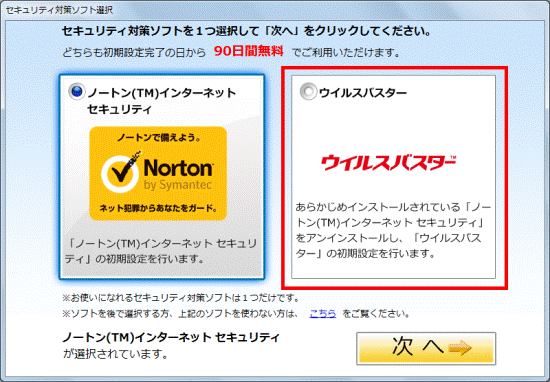
- 「次へ」ボタンをクリックします。
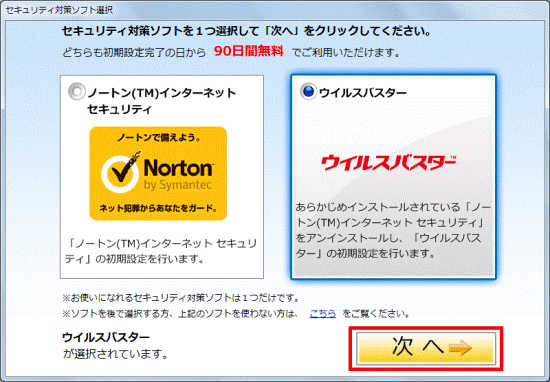
- 「「ウイルスバスター」が選択されました。」と表示されます。
「初期設定を開始する」ボタンをクリックします。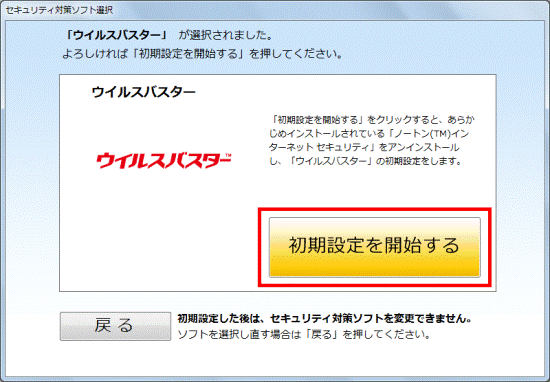
- 表示される画面によって、操作手順が異なります。
- 「コンピューターを正しく設定するために、必ず「はい」を押してください。」と表示された場合
「同意して 次へ」ボタンをクリックし、次の手順へ進みます。 - 「このパソコンには「ノートン(TM)インターネット セキュリティ」がインストールされていません。」と表示された場合
「OK」ボタンをクリックし、手順12.へ進みます。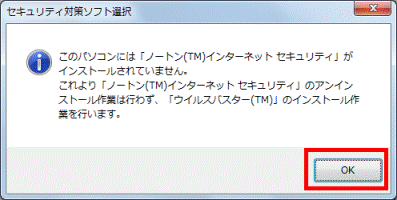
- 「コンピューターを正しく設定するために、必ず「はい」を押してください。」と表示された場合
- 「ユーザーアカウント制御」が表示されます。
「はい」ボタンをクリックします。 - 「アンインストールの設定を選択してください」と表示されます。
「格納済みのパスワードや検疫項目を含めてすべてのデータを削除します。」をクリックします。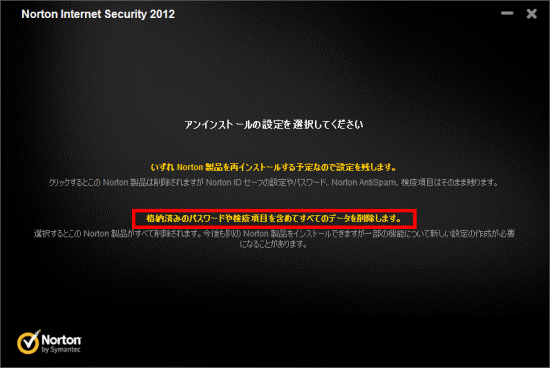
- 「Norton Internet Security 2012をアンインストールしますか?」と表示されます。
「次へ」ボタンをクリックします。
表示されない場合は、次の手順に進みます。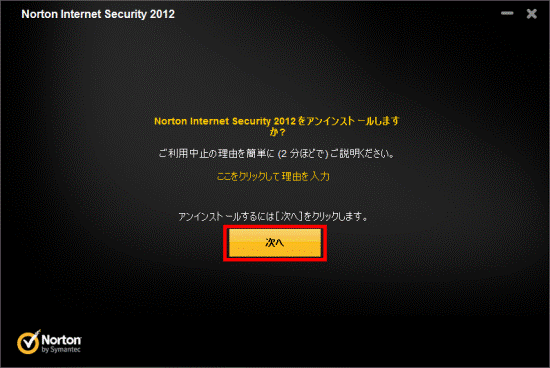
- Norton Internet Security 2012のアンインストールが開始されます。
パソコンを操作しないで、しばらく待ちます。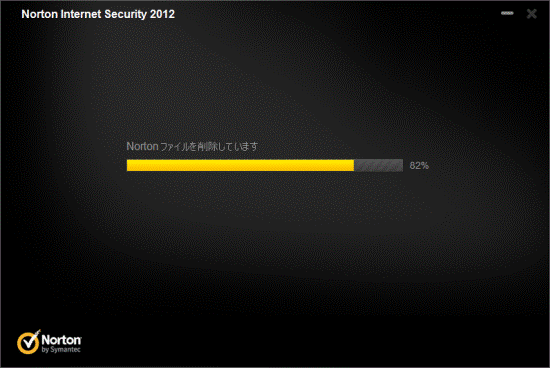
- 「Norton Internet Security 2012をアンインストールしました」と表示されます。
「今すぐに再起動」ボタンをクリックします。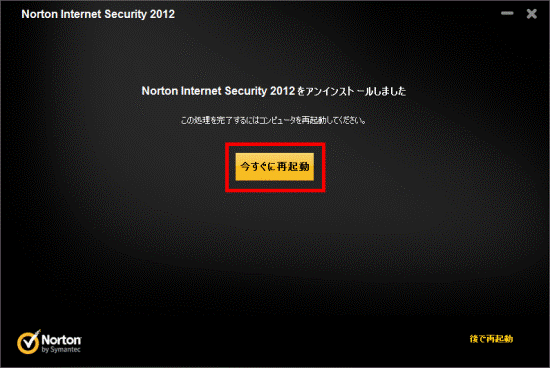
パソコンが再起動します。 - 再起動が完了すると、「コンピューターを正しく設定するために、必ず「はい」を押してください。」と表示されます。
「同意して 次へ」ボタンをクリックします。 - 「ユーザーアカウント制御」が表示されます。
「はい」ボタンをクリックします。 - 「使用許諾契約の確認」が表示されます。
使用許諾契約書を確認し、同意する場合は、「同意してインストールする」ボタンをクリックします。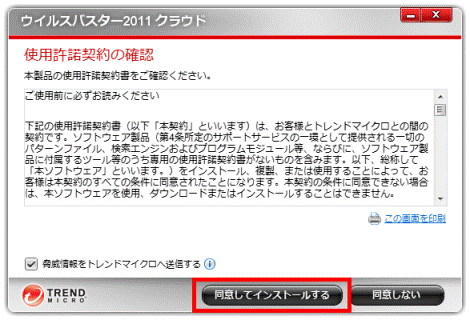
- ウイルスバスター2011 クラウドのインストールが開始されます。
パソコンを操作しないで、しばらく待ちます。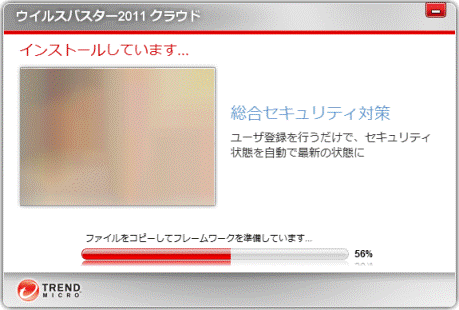
- 「インストール完了」または「メールアドレスを指定してください」と表示されます。
「メールアドレス」欄にメールアドレスを入力します。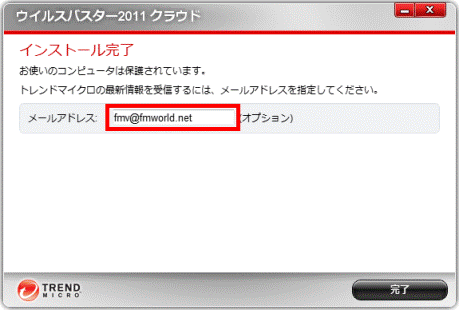
- 「完了」ボタンをクリックします。
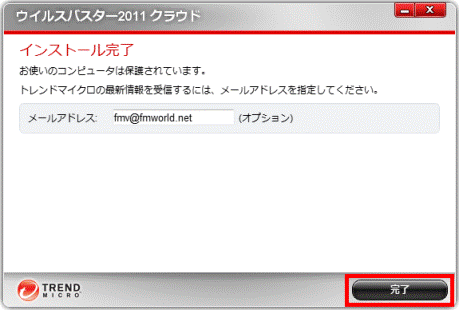
インストールが完了すると、デスクトップに「ウイルスバスター2011 クラウド」アイコンが表示されます。
2011年春モデル〜2011年夏モデルの場合
ウイルスバスター2011 クラウドは、セキュリティ対策ソフト選択からインストールします。
ウイルスバスターのセキュリティ対策を有効にするには、メールアドレスの登録が必要です。 
お使いの環境によっては、表示される画面が異なります。
- 作業中のアプリケーションをすべて終了します。
作成中のファイルがある場合は、ファイルを保存します。 - 「スタート」ボタン→「すべてのプログラム」→「セキュリティ対策ソフト選択」→「セキュリティ対策ソフト選択」の順にクリックします。
- セキュリティ対策ソフト選択が起動します。
「ウイルスバスター(TM)を選択する」ボタンをクリックします。 - 「初期設定を開始する」ボタンをクリックします。
- 表示される画面によって、操作手順が異なります。
- 「コンピューターを正しく設定するために、必ず「はい」を押してください。」と表示された場合
「同意して 次へ」ボタンをクリックし、次の手順へ進みます。 - 「このパソコンには「ノートン(TM)インターネット セキュリティ」がインストールされていません。」と表示された場合
「OK」ボタンをクリックし、手順11.へ進みます。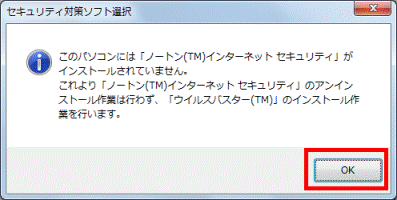
- 「コンピューターを正しく設定するために、必ず「はい」を押してください。」と表示された場合
- 「ユーザーアカウント制御」が表示されます。
「はい」ボタンをクリックします。 - 「アンインストール優先設定を選択してください」と表示されます。
「格納済みのパスワードや検疫項目を含めてすべてのデータを削除します。」をクリックします。
- Norton Internet Security 2011製品をアンインストールしますか?」と表示されます。
「次へ」ボタンをクリックします。
表示されない場合は、次の手順に進みます。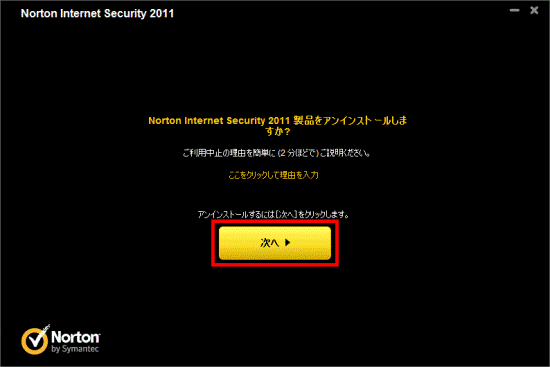
- Norton Internet Security 2011のアンインストールが開始されます。
パソコンを操作しないで、しばらく待ちます。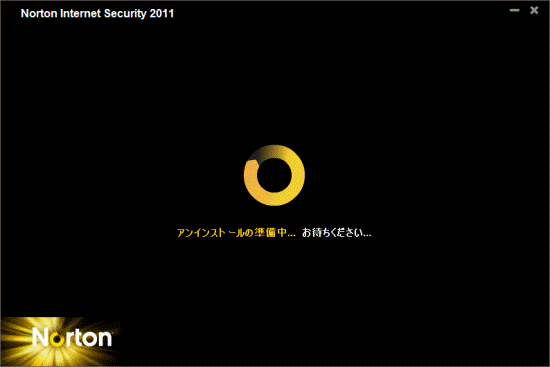
- 「Norton Internet Security 2011をアンインストールしました」または「Norton Internet Security 2011アンインストール済み」と表示されます。
「今すぐに再起動」ボタンをクリックします。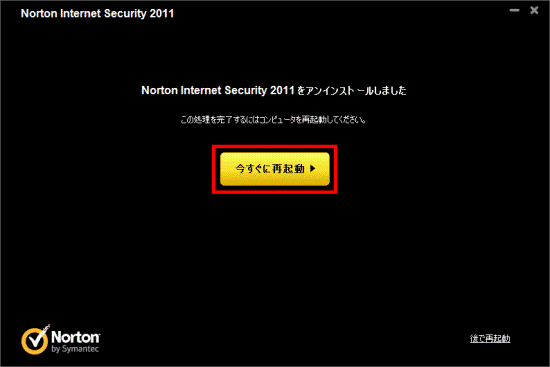
パソコンが再起動します。 - 再起動が完了すると、「コンピューターを正しく設定するために、必ず「はい」を押してください。」と表示されます。
「同意して 次へ」ボタンをクリックします。 - 「ユーザーアカウント制御」が表示されます。
「はい」ボタンをクリックします。 - 「使用許諾契約の確認」が表示されます。
使用許諾契約書を確認し、同意する場合は、「同意してインストールする」ボタンをクリックします。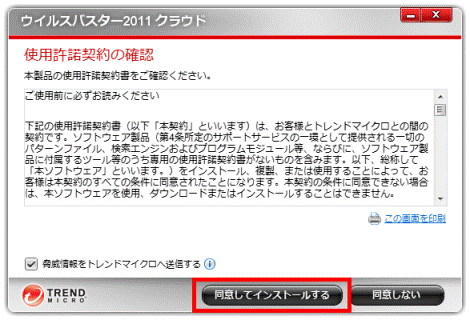
- ウイルスバスター2011 クラウドのインストールが開始されます。
パソコンを操作しないで、しばらく待ちます。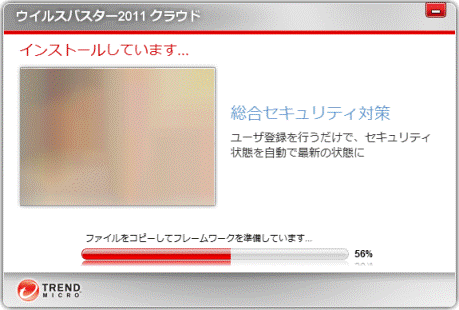
- 「インストール完了」または「メールアドレスを指定してください」と表示されます。
「メールアドレス」欄にメールアドレスを入力します。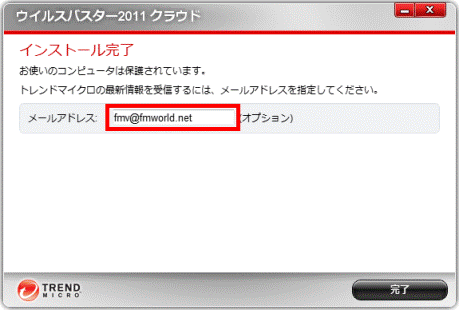
- 「完了」ボタンをクリックします。
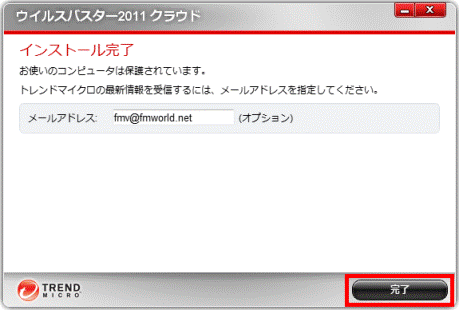
インストールが完了すると、デスクトップに「ウイルスバスター2011 クラウド」アイコンが表示されます。



